In Adobe Illustrator können Hilfslinien und Raster dir helfen, präzise Designs zu erstellen und deine Illustrationen besser auszurichten. Spezialisten nutzen diese Funktionen, um sicherzustellen, dass alle Elemente in einem Projekt gut platziert sind. In dieser Anleitung erkläre ich dir genau, wie du Hilfslinien und Raster aktivierst, anpasst und nutzt, um deine Arbeitsweise zu optimieren und deine Projekte zu verbessern.
Wichtigste Erkenntnisse
- Das Einblenden und Anpassen von Hilfslinien und Rastern verbessert die Präzision deiner Arbeit in Illustrator.
- Shortcuts können deine Effizienz beim Arbeiten mit Hilfslinien und Rastern erheblich steigern.
- Die Möglichkeit, Hilfslinien zu löschen oder zu sperren, gibt dir mehr Kontrolle über dein Design.
Schritt-für-Schritt-Anleitung
Um Hilfslinien in Illustrator zu verwenden, musst du zunächst das Lineal aktivieren. Dies geschieht in der Regel mit dem Shortcut "Strg + R" oder über die Menüleiste.
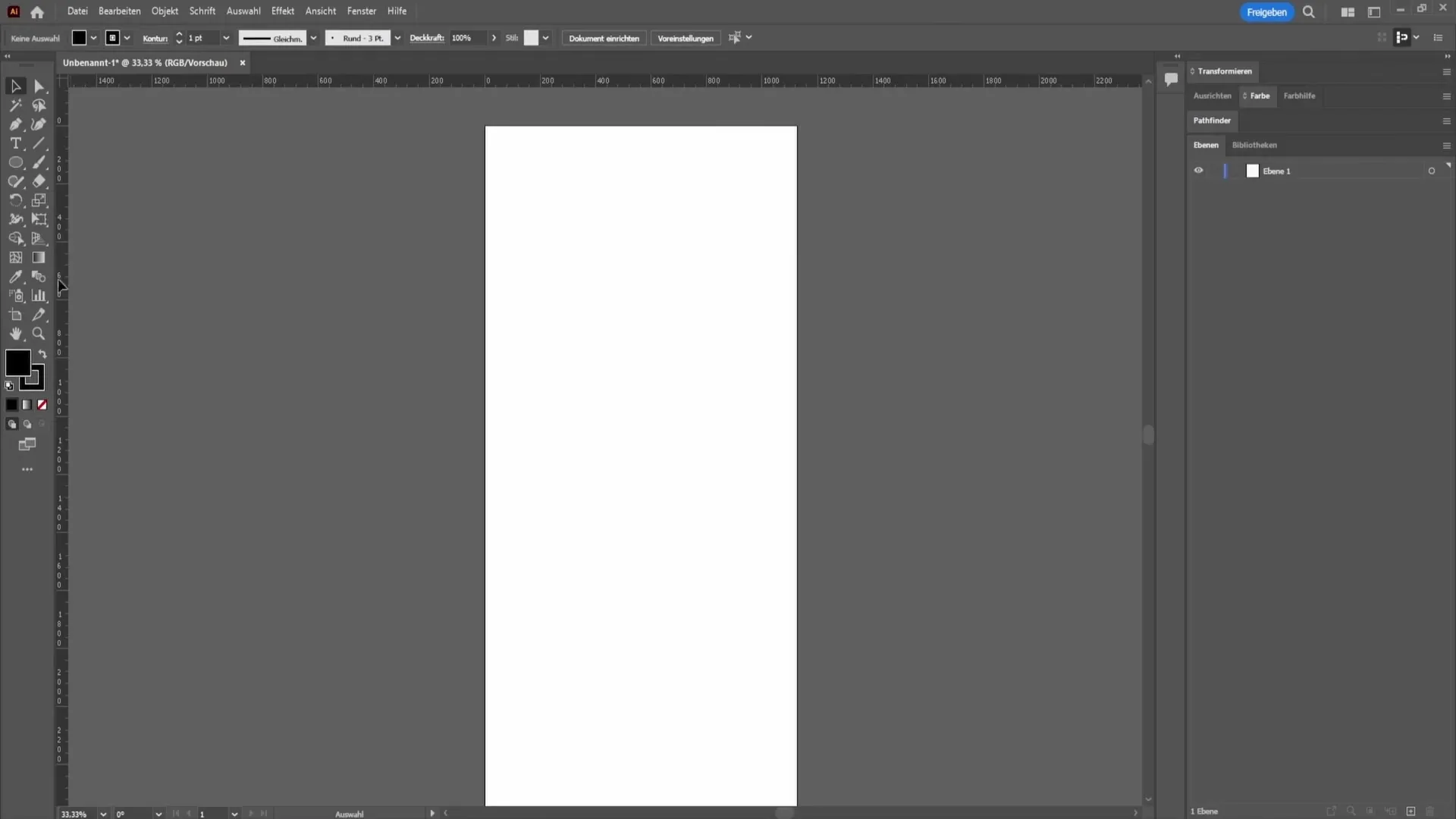
Sobald das Lineal sichtbar ist, kannst du mit der linken Maustaste Hilfslinien von den Linealen ziehen. Diese Hilfslinien sind hilfreich, um präzise Schnittpunkte in Ihrem Design zu setzen.
Wenn du mit einer Hilfslinie genau einen Kreis erstellen möchtest, nimm das Ellipse-Werkzeug. Halte die Alt-Taste gedrückt, während du ziehst, um einen perfekten Kreis zu erstellen. Gleichzeitig kannst du die Shift-Taste gedrückt halten, um die Proportionen zu wahren.
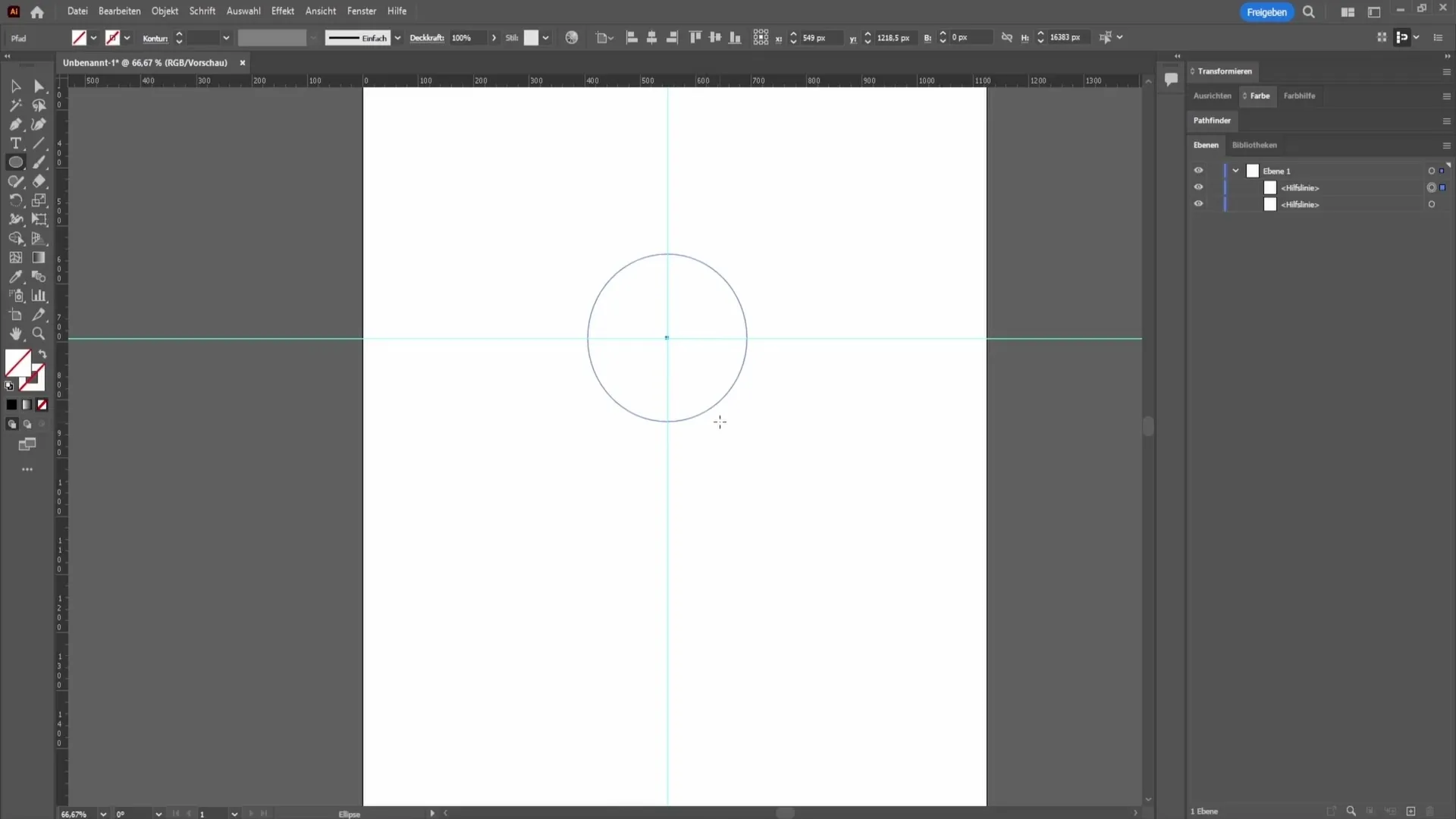
Hilfslinien sind nicht nur zur Ausrichtung von Formen da; du kannst sie auch ausblenden, ohne sie zu löschen. Gehe dazu auf den Menüpunkt Ansicht und deaktiviere die Hilfslinien. Alternativ kannst du den Shortcut "Strg + ," benutzen, um die Hilfslinien temporär auszublenden.
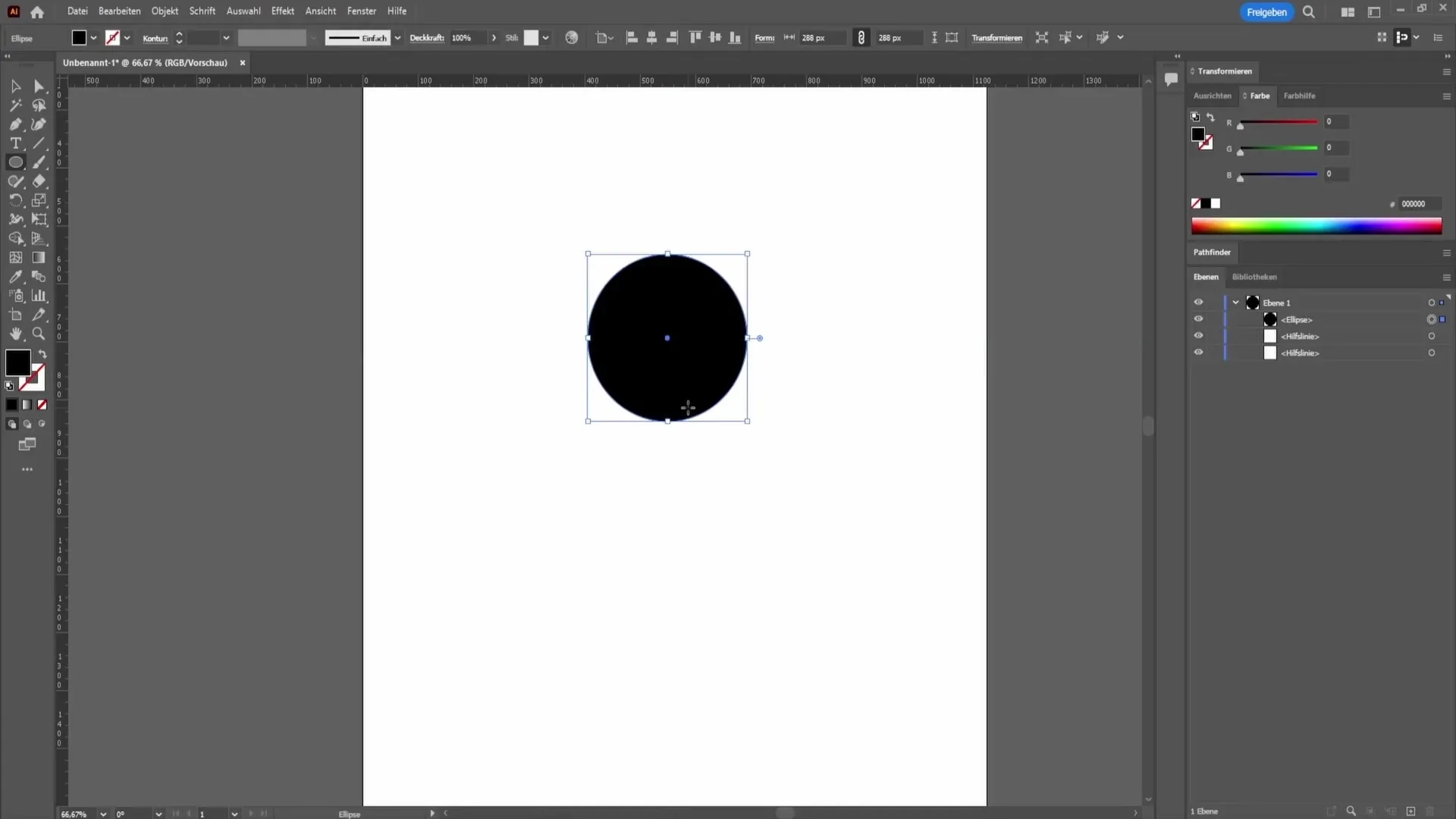
Um Hilfslinien zu löschen, gehe wieder auf Ansicht und wähle die Option Hilfslinien löschen. Beachte, dass es dafür keinen Shortcut gibt. Du kannst jedoch eigene Shortcuts einrichten, falls du diese Funktion häufig verwendest.
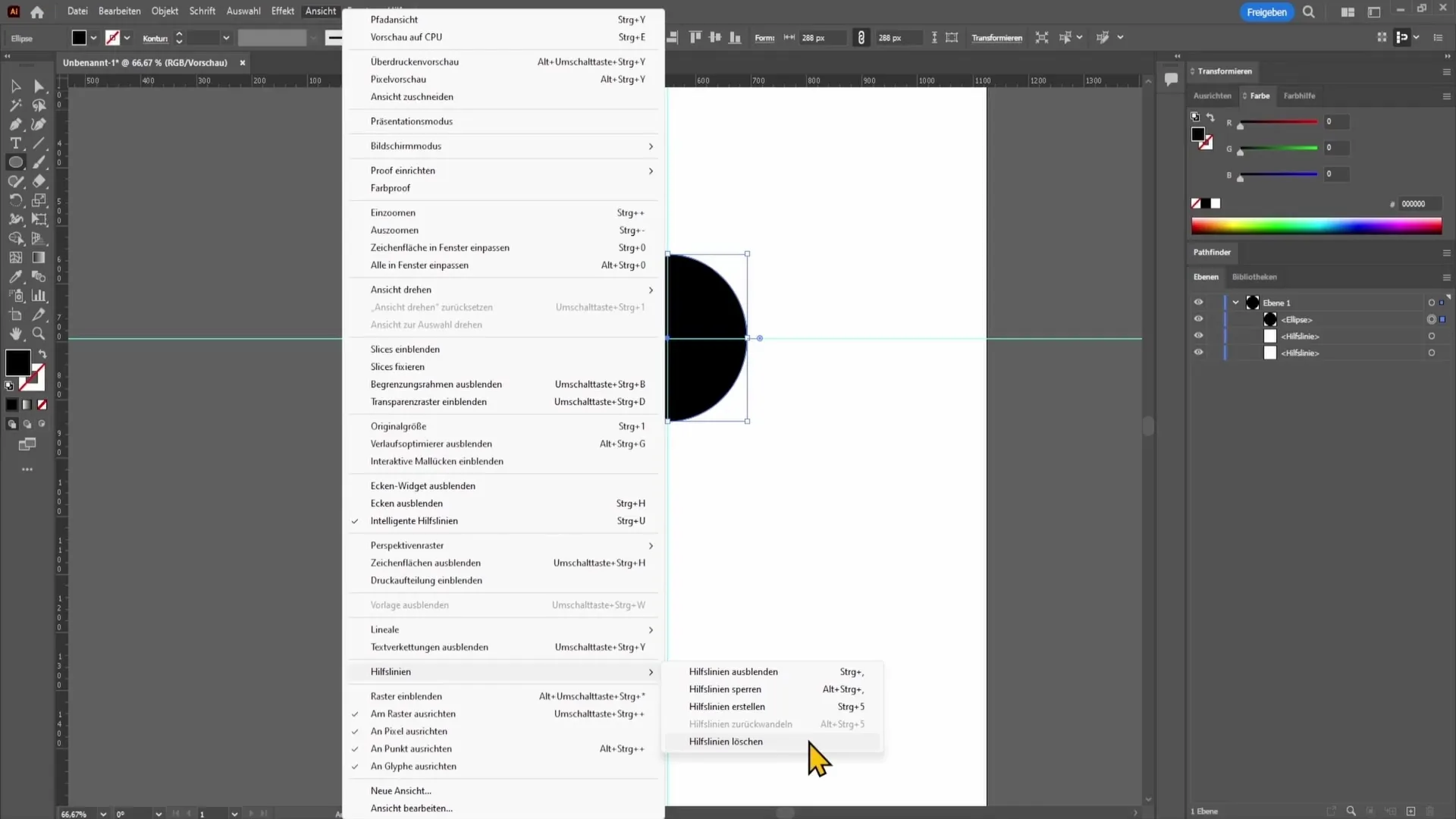
Um einen neuen Shortcut für das Löschen von Hilfslinien festzulegen, geh zu Bearbeiten und dann zu Tastaturbefehlen. In der Liste der Befehle findest du "Hilfslinien löschen". Klicke darauf und lege deine gewünschten Tasten fest, zum Beispiel "Strg + Ü". Klicke auf „OK“, um deinen neuen Shortcut zu speichern.
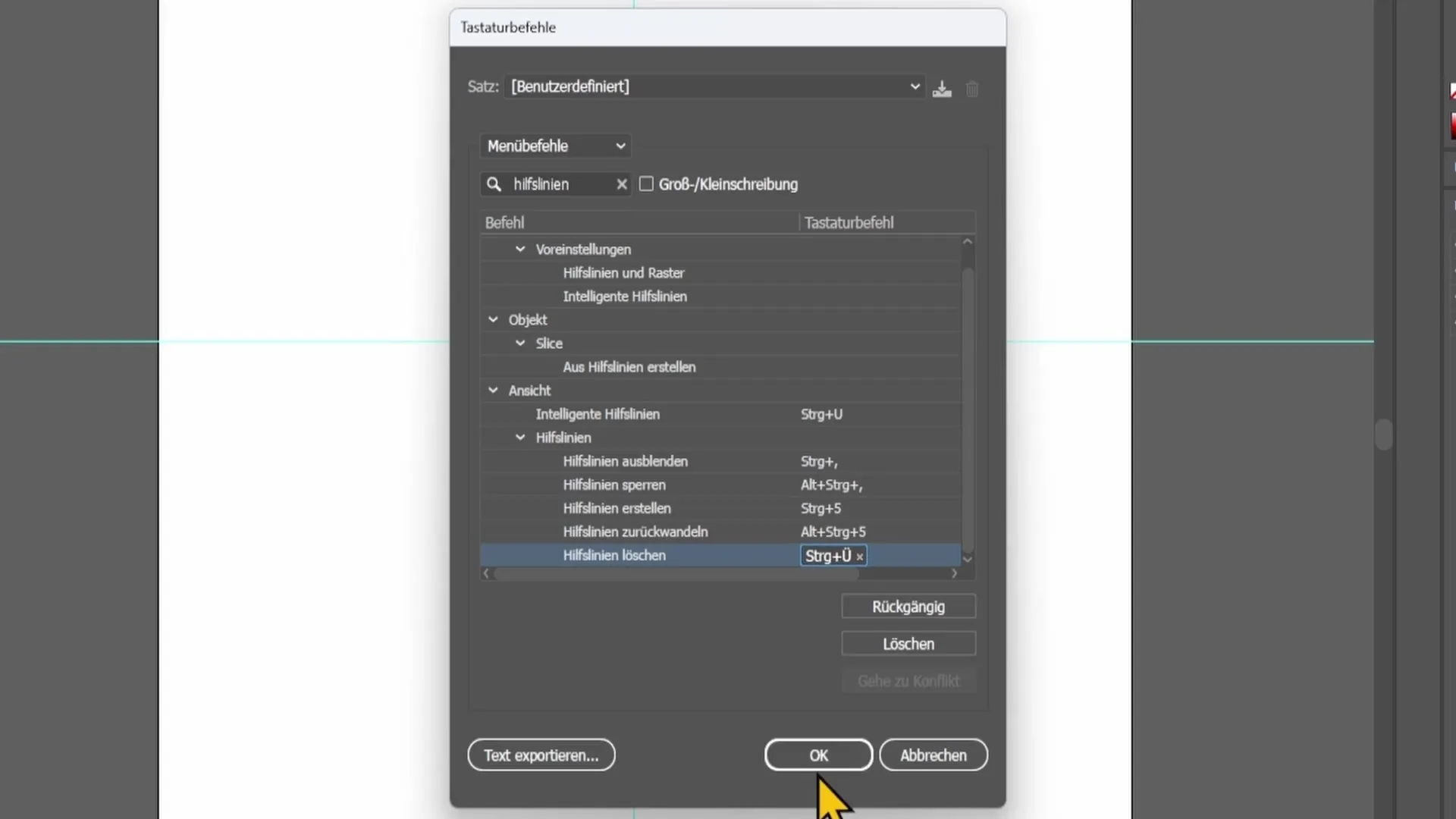
Eine weitere nützliche Funktion ist das Sperren der Hilfslinien. Wenn du diese aktivierst, kannst du eine Hilfslinie nicht mehr verschieben. Gehe dazu wieder in den Menüpunkt Ansicht, um die Hilfslinien zu sperren.
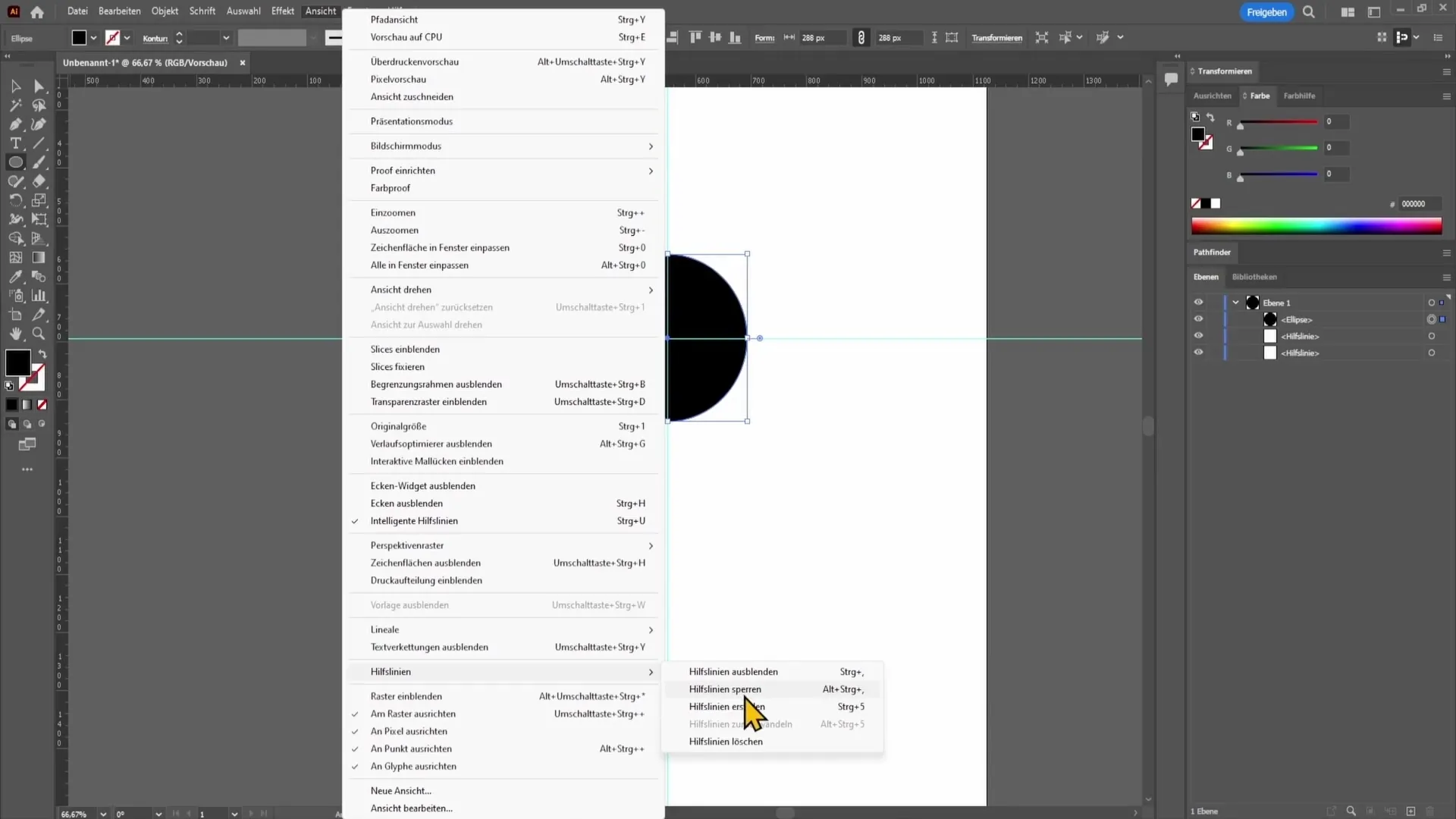
Jetzt kommen wir zu den Rastern. Auch Rastern kannst du über den Menüpunkt Ansicht aktivieren. Die Rasters werden als helle Linien angezeigt, die dir helfen, Objekte präzise auszurichten.
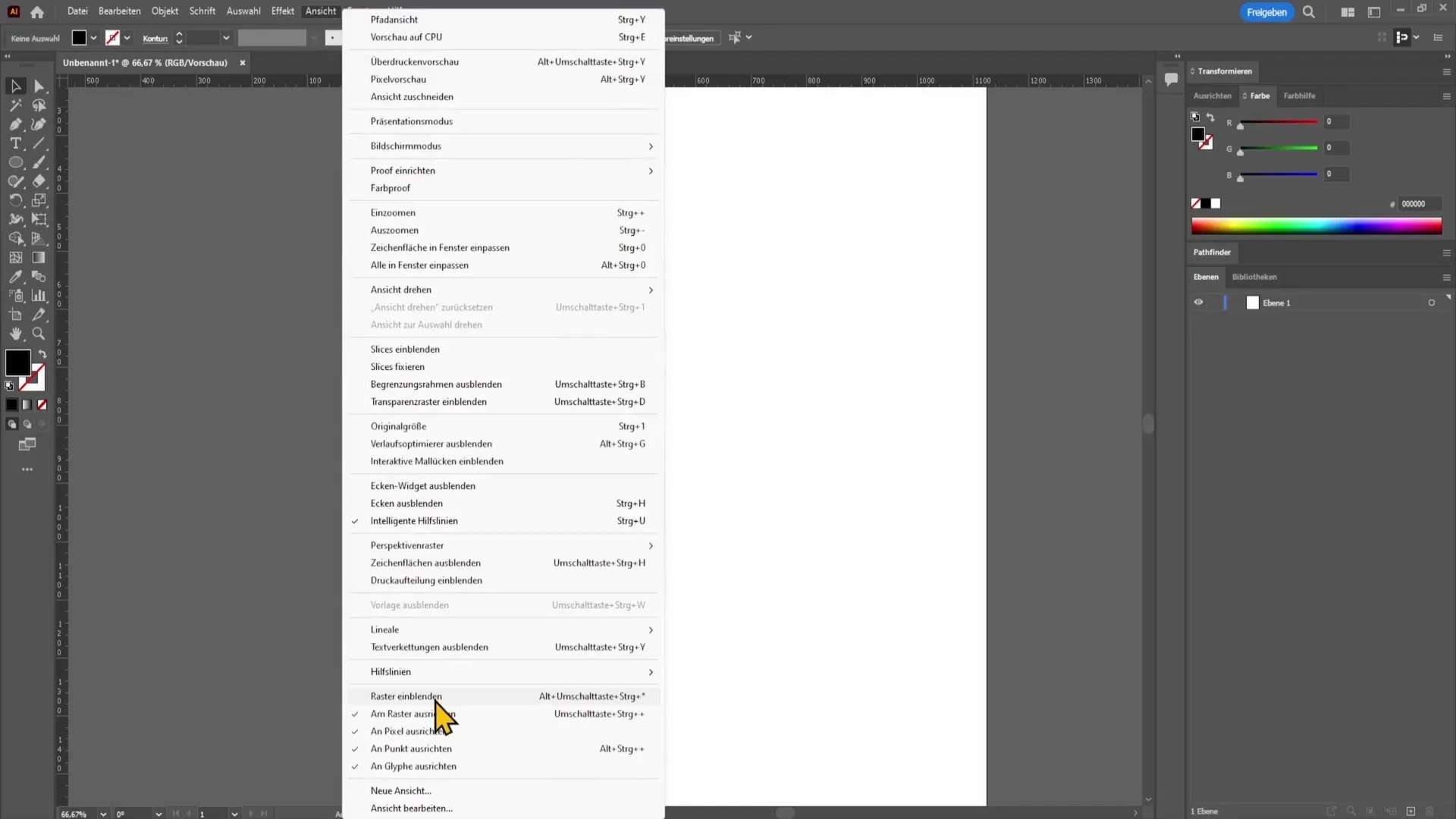
Wenn die Standardrasterfarbe nicht gut sichtbar ist, kannst du diese anpassen. Gehe zu Bearbeiten, dann zu Voreinstellungen und wähle den Menüpunkt Hilfslinien und Raster. Hier kannst du die Rasterfarbe anpassen, sodass sie sich besser von deinem Hintergrund abhebt.
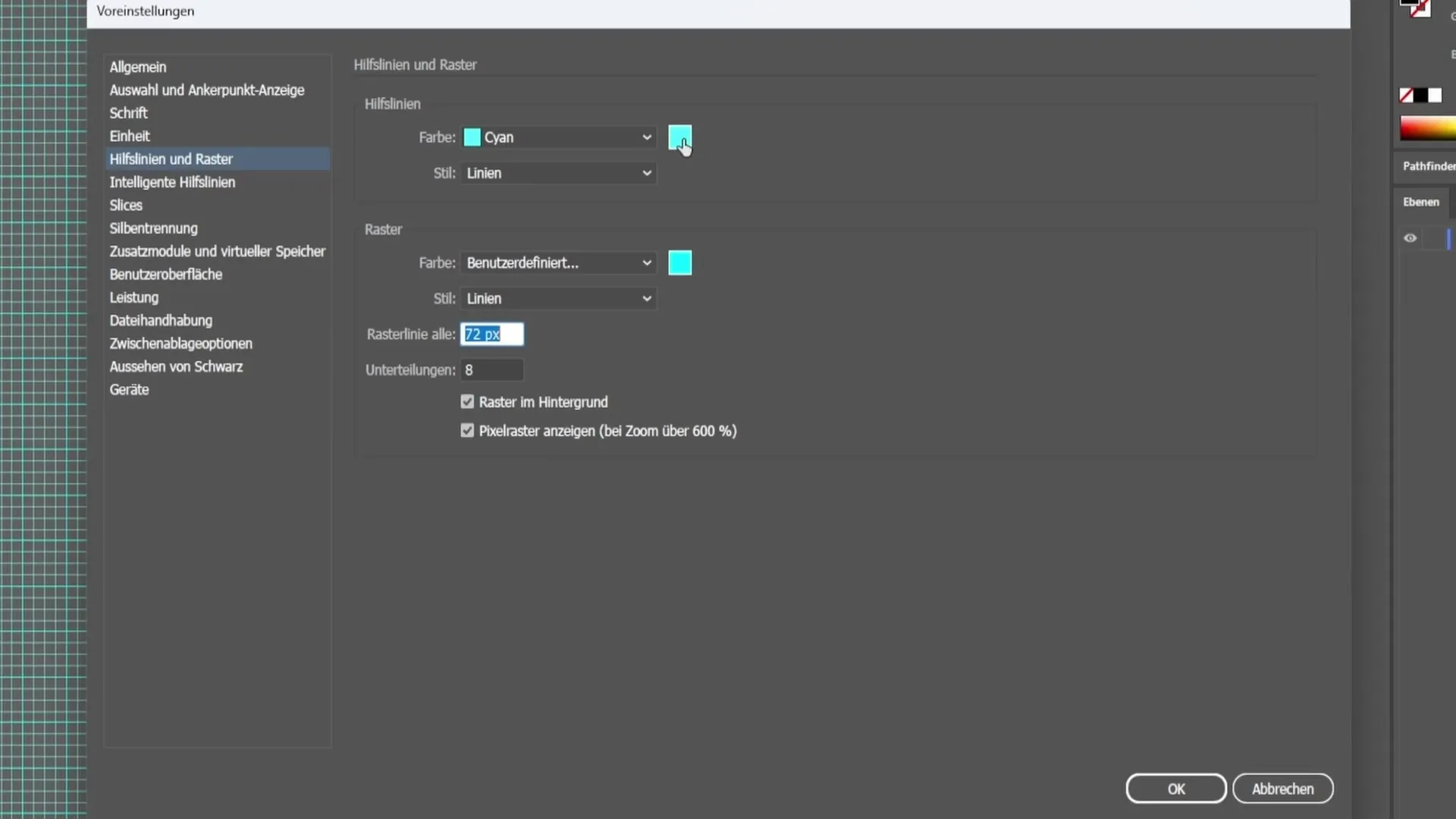
Du hast auch die Möglichkeit, die Verteilung der Rasterlinien zu ändern. Dies kannst du ebenfalls in den Voreinstellungen unter Hilfslinien und Raster tun. Experimentiere mit verschiedenen Werten, um die beste Rasterverteilung für dein Projekt zu finden.
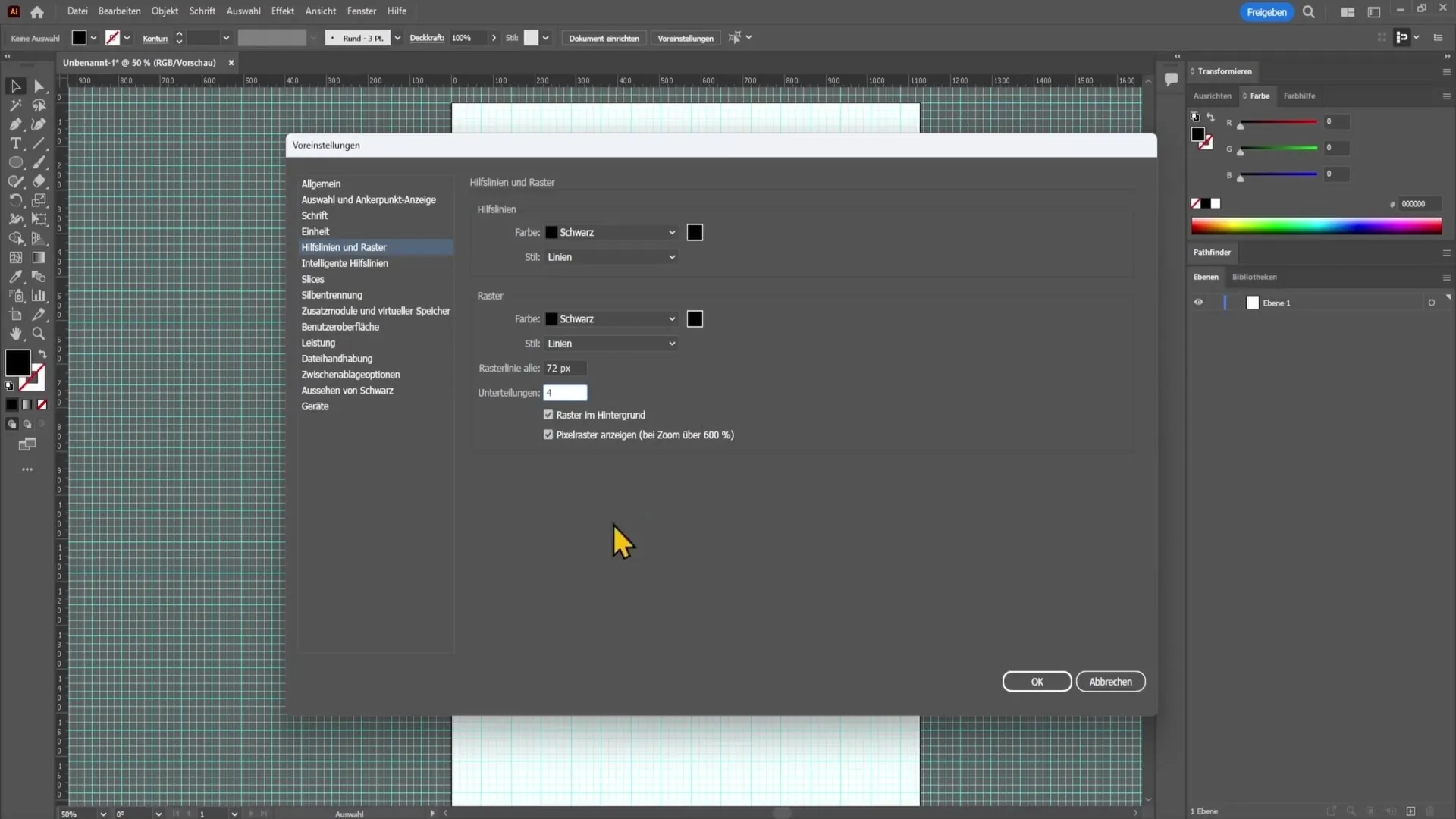
Die Ausrichtungsoption für das Raster kannst du aktivieren, um deine Formen perfekt am Raster auszurichten. Diese Funktion ist besonders nützlich, wenn du komplexere Designs erstellst.
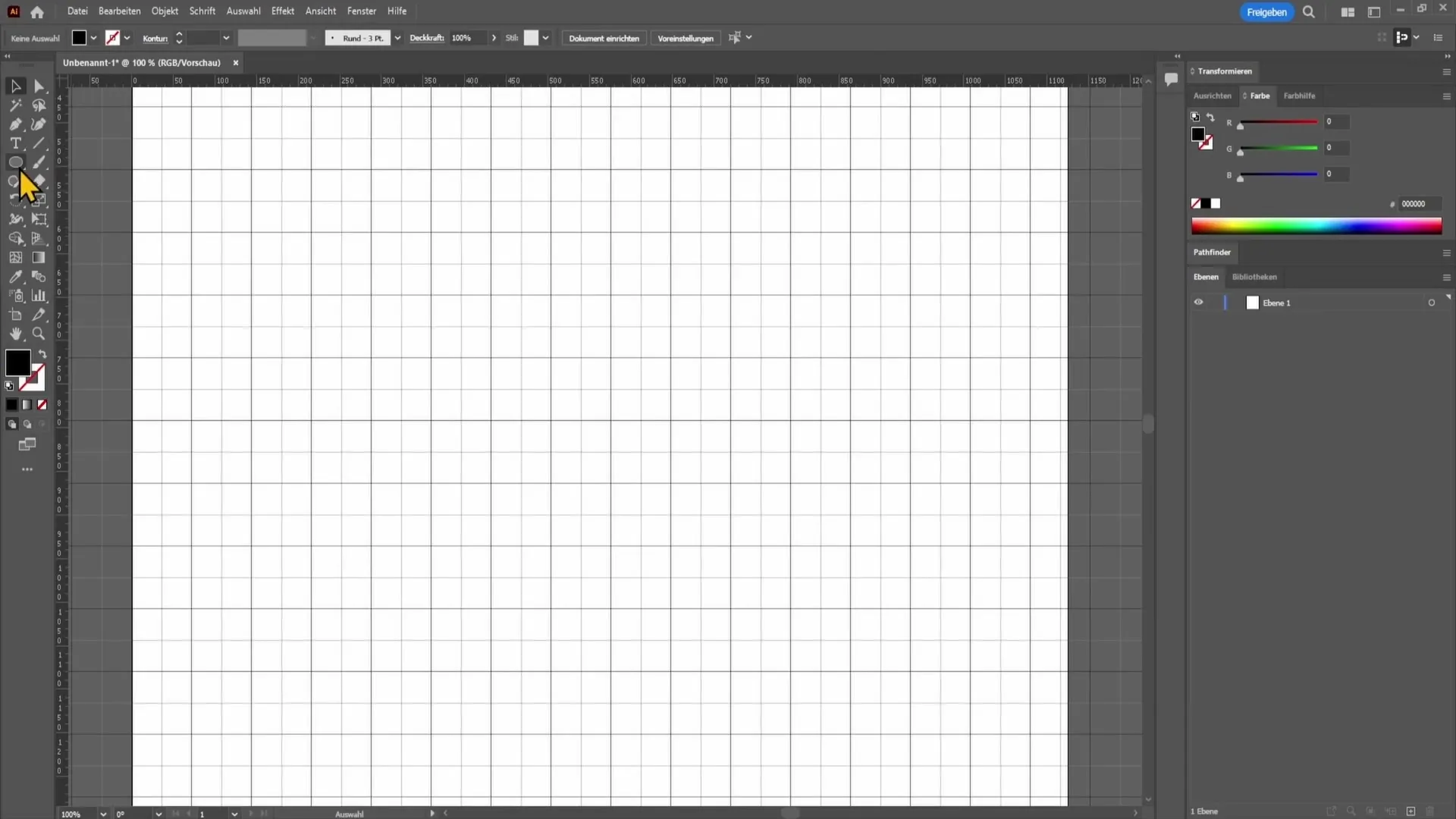
Du kannst auch mit dem Zeichenstiftwerkzeug von Punkt zu Punkt arbeiten und dabei den Raster zur Ausrichtung nutzen. Das erleichtert dir das Erstellen von präzisen Polygondesigns, indem du beispielsweise typische Formen wie Dreiecke zur Darstellung komplexer Entwürfe verwendest.
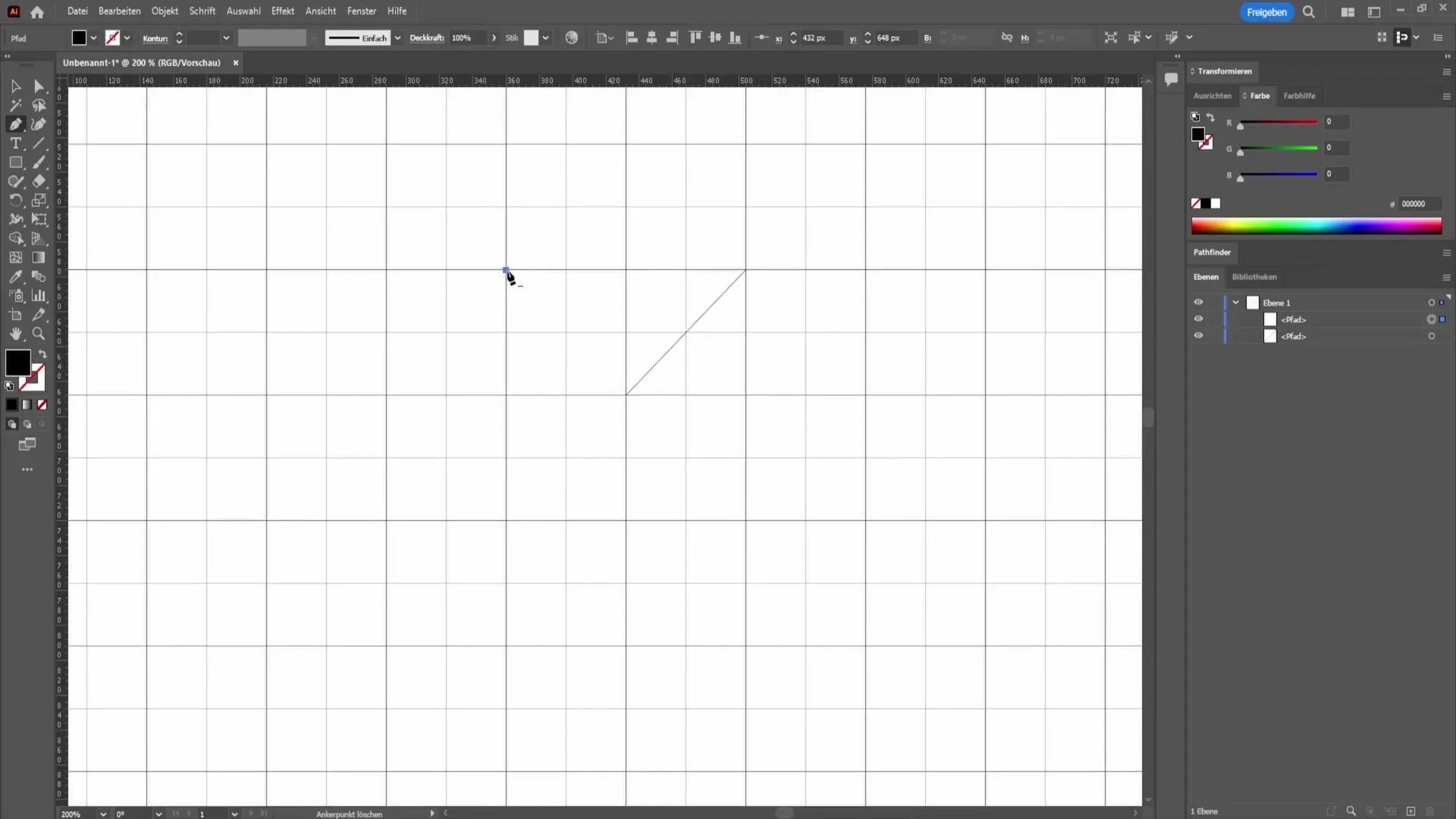
Zusammenfassung
In dieser Anleitung hast du gelernt, wie du Hilfslinien und Raster in Adobe Illustrator effektiv nutzen kannst. Von der Aktivierung über das Anpassen bis hin zu den Shortcuts wird dein Design-Prozess dadurch erheblich erleichtert.
Häufig gestellte Fragen
Wie blendest du Hilfslinien in Illustrator ein?Du kannst Hilfslinien aktivieren, indem du das Lineal einblenden lässt und mit der linken Maustaste Hilfslinien von den Linealen ziehst.
Gibt es einen Shortcut zum Ausblenden von Hilfslinien?Ja, du kannst die Hilfslinien mit dem Shortcut "Strg + ," ausblenden.
Wie kann ich die Rasterfarbe ändern?Ändere die Rasterfarbe in den Voreinstellungen unter "Hilfslinien und Raster".
Kann ich eigene Shortcuts in Illustrator anlegen?Ja, du kannst unter "Bearbeiten" → "Tastaturbefehle" deine eigenen Shortcuts festlegen.
Was zeigt mir das Aktivieren des Rasters?Das Raster zeigt dir eine Reihe von Linien, die helfen, Objekte in deinem Design präzise auszurichten.


